MAC-adresse eller Media Access Control-adressen er en unik adresse, der er tildelt netværksgrænsefladen på en enhed. På din Android-smartphone eller tablet vil netværkskort som dem til WiFi, Bluetooth osv. Have unikke MAC-adresser tildelt dem. Disse adresser bruges til entydigt at identificere enheder på et netværk. Mens IP-adressen tildeles af netværksgrænseflader såsom routere, er MAC-adresser faste til enheder og tildeles af producenten, hårdkodet i netværkshardwaren, som enheden bruger. Selvom det ikke er muligt at ændre MAC-adressen på en enhed, medmindre du udskifter selve netværkshardwaren, er der måder at narre OS til at udsende en anden MAC-adresse til netværket.
Spoofing MAC-adresse kan hjælpe i situationer som hvis din ven blokerede dig for at bruge deres WiFi-netværk på trods af, kan du sandsynligvis få adgang ved at spoofing din MAC-adresse. Så hvis du vil skift MAC-adressen på din Android-enhed, her er hvordan du kan gøre det:
Find Android MAC-adresse og interface navn
Før du kan ændre MAC-adressen på din Android-enhed, skal du finde ud af (og notere) standard-MAC-adressen til din enhed. Du bliver også nødt til at kende grænsefladenavnet til dit WiFi-netværkskort. For at gøre dette skal du blot følge nedenstående trin:
- Gå til på din Android-enhed Indstillinger -> WiFi. Klik her på ikonet for tandhjul for at åbne “Konfigurer WiFi”Skærm.
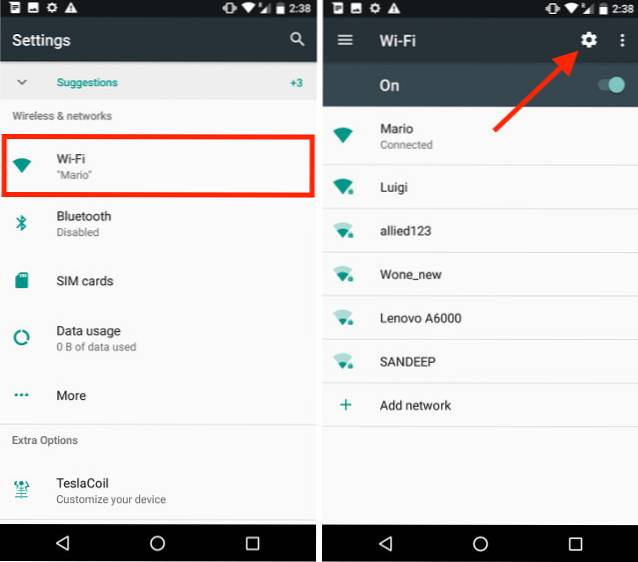
- Nederst på skærmen kan du se Mac-adresse af dit WiFi-netværkskort. Skriv det ned, hvis du har brug for at gendanne dine MAC-indstillinger til deres oprindelige tilstand.
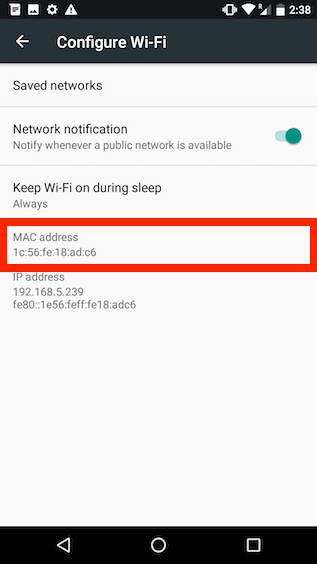
For at finde grænsefladenavnet til dit WiFi-netværk skal du installer appen "Terminalemulator til Android" (gratis) fra Play Butik. Når du har gjort det, skal du blot følge nedenstående trin:
- Åbn Terminal Emulator app, og skriv følgende kommando:
ip-link
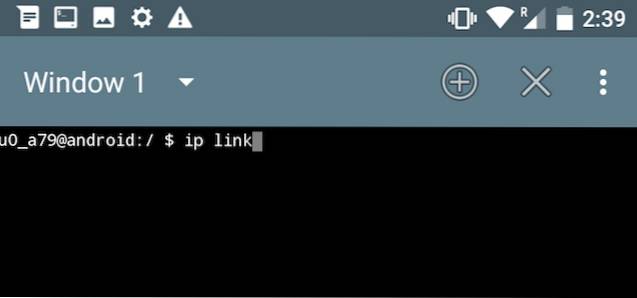
- En hel masse information bliver trykt ud på din skærm, rul blot ned til bunden og kontroller den værdi, som “link / ether”-Værdien svarer til MAC-adressen på din WiFi. I mit tilfælde er det “wlan0“. For de fleste moderne enheder vil WiFi-interface-navnet være "wlan0", men i nogle tilfælde kan det også være noget som "eth0".

Skift MAC-adresse med Terminal Emulator
Nu hvor du har fundet ud af grænsefladenavnet til din enhed, kan du gå videre og ændre MAC-adressen til en ny værdi. For at få en tilfældig MAC-adresse, som du kan bruge, skal du bare gå videre til ethvert tilfældigt MAC-adressegeneratorwebsted. Når du har den nye MAC-adresse, du vil bruge, skal du blot følge nedenstående trin:
- Start Terminal Emulator til Android, og skriv følgende kommando:
su
Dette giver dig superbrugeradgang på din Android-enhed. Du skal bruge en rodfæstet enhed til dette.
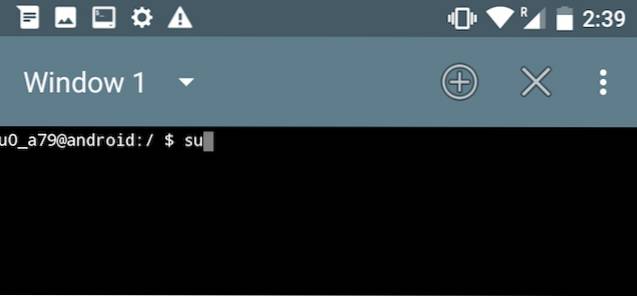
- Skriv derefter:
ifconfig [interface_name] hw ether [new_mac_address]
Tryk på enter, så bliver din MAC-adresse ændret.
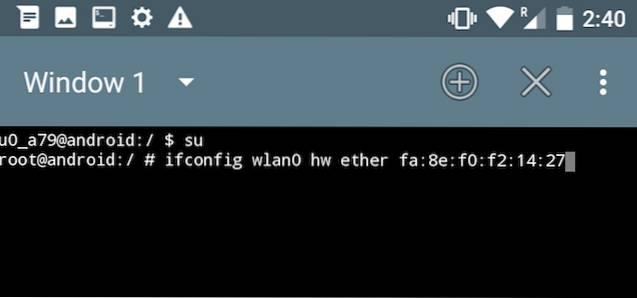
- Du kan bekræfte ændringen i din MAC-adresse ved at køre følgende kommando:
iplink show [interface_name]
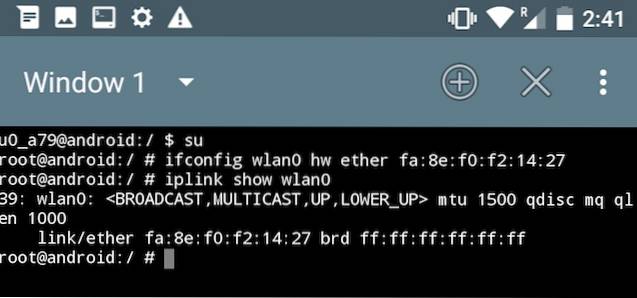
Bemærk: Jeg prøvede forskellige MAC-adresseskiftende apps til ikke-rodede enheder, men enten bad de om rodadgang (underligt), eller de understøttede kun enheder ved hjælp af MediaTek-processorer.
SE OGSÅ: Sådan ændres MAC-adresse på Windows 10-pc'er
Spoof MAC-adresse i Android nemt
Nu hvor du med succes har ændret MAC-adressen på din Android-enhed, kan du nemt oprette forbindelse til ethvert netværk, der muligvis har sortlistet dig med din MAC-adresse. Da den mest almindelige metode til at forbyde enheder fra netværk bruger MAC-adresser til at gøre dette, bør ændring af MAC-adresser normalt give dig mulighed for at oprette forbindelse til de fleste netværk. Men hvis et netværk bruger en MAC-adressebaseret "hvidliste" for kun at tillade enheder med specifikke MAC-adresser at oprette forbindelse til netværket, fungerer denne metode ikke ... det vil sige, medmindre du ændrer din MAC-adresse til MAC-adressen på en enhed, der er tilladt på netværket og ikke i øjeblikket er forbundet til det hvis chancer er ret slanke.
Så har du nogensinde ændret MAC-adressen på din Android-enhed? Hvordan gjorde du det? Også, hvis du kender nogen anden metode til at ændre MAC-adressen på en Android-enhed, så lad os vide om det i kommentarfeltet nedenfor.
 Gadgetshowto
Gadgetshowto


![Vægtløs, det mest afslappende spor nogensinde [Video]](https://gadgetshowto.com/storage/img/images_4/weightless-the-most-relaxing-track-of-all-time-[video].jpg)
